
Sadržaj
- faze
- 1. metoda Nacrtajte oblak bodova rukom
- 2. metoda Generirajte oblak točaka iz proračunske tablice
- Nacrtajte oblak bodova u ruci
- Stvorite oblak točaka iz proračunske tablice
Oblaci točaka u statistici vrlo su korisni za isticanje korelacije ili nepostojanja povezanosti između dva skupa podataka. Princip je crtanje ortogonalnih i diplomiranih referentnih točaka koje odgovaraju parovima podataka sa ili bez veze između njih. To je vrsta grafikona koja se vrlo često koristi, a koja se još uvijek može raditi ručno, ali koja se danas sve više i više generira, zahvaljujući računalima, softverom za proračunske tablice.
faze
1. metoda Nacrtajte oblak bodova rukom
- Odaberite ovisnu varijablu i nezavisnu varijablu. Skica rasipanja izgrađena je na temelju dviju pravokutnih osi na koje ćete postaviti vrijednosti dviju varijabli. Neovisna varijabla je varijabla koja se može mijenjati ili mijenjati. Što se tiče zavisne varijable, kao što joj ime govori, ona ima vrijednost u potpunosti ovisnu o neovisnoj varijabli. Vi ćete odlučiti koja će od dvije varijable biti ovisna, a druga će biti automatski neovisna.
- Da biste ga pojednostavili, na početku ćete morati upamtiti da vrijednost ovisne varijable ovisi o vrijednosti nezavisne varijable.
- Pretpostavimo da želite proučiti povezanost između dobi ljudi i njihove veličine. Ako odlučite izgraditi crtež raspršivanja koji će predstavljati vezu između to dvoje, nezavisna varijabla će biti dob. Ovisna varijabla bit će veličina ljudi, podrazumijeva se da se veličina, do određene dobi, povećava s godinama.
- Nacrtajte os "x" za nezavisnu varijablu. Neovisna varijabla je prema konvenciji (dakle, nije obavezna) smještena na vodoravnoj osi, lax od "x". Na dnu lista nacrtajte ovu liniju, kalibrirate je u pravilnim intervalima, trebale bi se pojaviti sve vrijednosti vaših neovisnih varijabli.
- U našem primjeru veličine koja se razlikuje ovisno o dobi, dob će se staviti na os "x". Da bismo stvar učinili pretpostavimo da je najmlađa osoba u vašem uzorku stara 1 godinu, a najstarija 20 godina, tako da ćete imati redovitu diplomiranu os od 1 do 20.
- Upotrijebite list grafičkog papira. To će biti prikladnije za točno definiranje položaja svake točke. Kao primjer možete uzeti, za naš primjer veličine, pločicu veličine 1 cm za jednu godinu. Ako proučavate razvoj veličine do dobi od 20 godina, povući ćete liniju od najmanje 20 cm koju ćete kalibrirati.
- Nacrtajte osi y za ovisnu varijablu. Na lijevom kraju crte koju ste upravo nacrtali nacrtajte okomito i još jednu osovinu, onu od "y", to će biti laks zavisne varijable. Kalibrirajte ovu osovinu na temelju podataka o uzorku, od najmanje do najveće.
- U našem primjeru veličine koja varira s godinama, veličina će biti označena na osi "y". Pretpostavimo da je najmanja veličina 30 cm, a najveća, 1,80 m, možete kalibrirati na svakih 30 cm, zbog čega ćete okomiti najmanje 6 crtica na okomitoj osi.
- Ako više volite koristiti drugu vagu, veličine 1 cm do 15 cm, morat ćete napraviti 12 crtica.
- Za zadebljanje oblaka uzmite veličinu od 1 do 25 cm, točke će biti čvršće.
- Ako vam podaci dopuštaju, uzmite jednostavnu ljestvicu za implementaciju, na primjer, 1 cm na osi veličine 10 cm.
- Nacrtajte točke serije podataka. Podaci u vašem uzorku studije predstavljeni su u obliku parova podataka, svaki s nezavisnom vrijednošću i njegovom ovisnom vrijednošću. Uzmite prvi par i na osi x pronađite mjesto neovisne varijable, a zatim na strani "y" pronađite drugu vrijednost para: na raskrižju njih dvojice uzmite točku prvog para. Ponovite postupak za svaki par uzorka.
- Za točno traženje točke koristite graf papir. Nastaju dva slučaja: ili crtate crte konstrukcije ili slijedite već nacrtane crte.
- Ne oklijevajte koristiti pravilo ili dva da precizno postavite točke oblaka.
- Ako su dva para podataka označena istom točkom, napravite samo jednu točku. Inače, možete i drugu točku malo staviti od prve ili točku učiniti malo većom.
- Konkretno, uzmimo za primjer 13-godišnjeg dječaka koji je visok 1,50 m. Započet ćete smještanjem 13 na osi x, zatim ćete crtati ili slijediti liniju olovke sve dok ne postignete visinu od 1,50 m na osi y. U ovom ćete trenutku staviti svoju točku. Učinite isto sa svima ostalim u seriji.
- Dodijelite naslov svom grafikonu. Morate navesti i prirodu sjekira. Ova zadnja operacija se može obaviti i prije postavljanja točaka. Tako identificirane, ove osi omogućuju razumijevanje i tumačenje oblaka točaka. Priroda osi može se navesti dolje (vodoravna os) ili na lijevoj strani (okomita os). Naslov grafikona će u nekoliko riječi dati prirodu varijabli koje su povezane.
- U našem primjeru veličina i dob, osi x bit će označena "dob-u-godinama", dok će "y-y-os" biti označena "veličinom u centimetrima". Što se naslova tiče, to može biti "odnos veličine i starosne dobi".
- Uz vrlo malo izraza, uvijek je moguće staviti kao naslov "odnos /".
- Možda koristite obojene olovke. To će biti slučaj ako se to izričito zatraži ili ako želite istaknuti određene određene točke. U ovom će slučaju biti potrebno napraviti legendu kako bi razumjeli čitatelju ono što ste željeli istaknuti.
2. metoda Generirajte oblak točaka iz proračunske tablice
- Odaberite svoje varijable. Neovisna varijabla je varijabla koja se ne kreće, dok ovisna varijabla ovisi o neovisnoj varijabli. Na vama je da odredite koji je neovisan, a koji ovisan.
- Stoga, ako proučavate varijaciju temperature zraka prema satima dana, sat je neovisna varijabla, dok je temperatura ovisna varijabla.
-
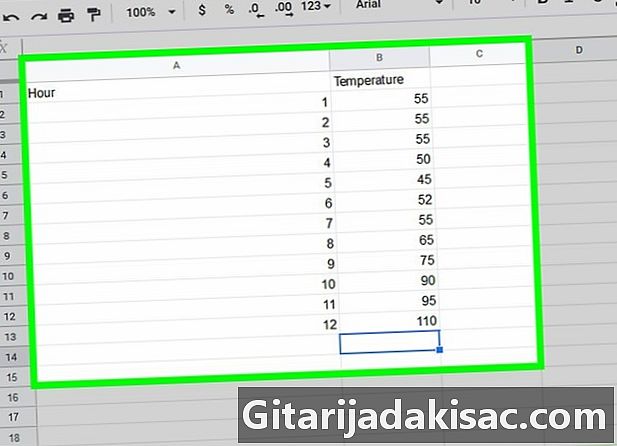
Unesite svoje varijable u radni list. U ćeliju na vrhu upišite naziv, odnosno prirodu neovisne varijable. U ćelije odmah ispod upišite vrijednosti ove varijable za jednu vrijednost po ćeliji. Učinite potpuno isto u desnom stupcu, ali ovaj put s prirodom i vrijednostima zavisne varijable.- Većina proračunskih tablica, uključujući Excel, temelje se na načelu da lijevi stupac prima podatke od neovisne varijable, dok onaj odmah s desne dobiva vrijednosti ovisne varijable. Ako softver koji se koristi funkcionira drugačije, vidjet ćete ga brzo i izvršit ćete promjene koje simuliraju.
- Na primjeru povezivanja temperature s satom, u prvi stupac stavite sate (na primjer, od 0:00 do 24:00), a u desni stupac temperature koje biste mogli pronaći. Dakle, ako je u 7:00 temperatura bila 13 ° C, na vašem radnom listu 13 (desno) je na istoj liniji kao i 7 (lijevo). Ne stavljajte posebno jedinice!
-
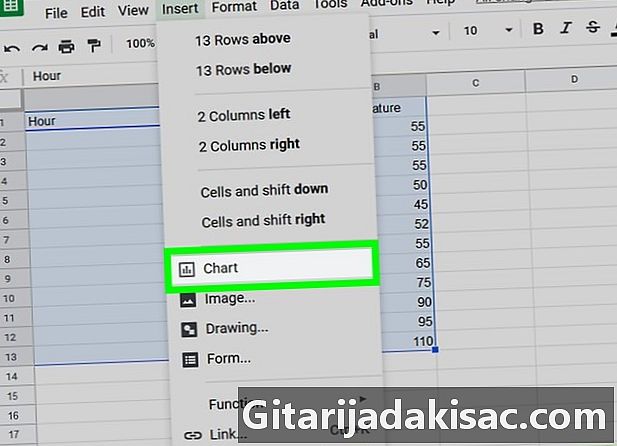
Odaberite svoje podatke Prije odabira grafikona oblaka točke morate reći računalu s kojim vrijednostima bi trebao raditi. Da biste to učinili, povlačenjem miša istaknite ove vrijednosti (bez naslova). To jest, u programu Microsoft Excel kliknite na karticu umetak iz glavnog izbornika, a zatim u rubriku grafikakliknite na Oblak točaka .- Oblak točaka je u obliku 2 osi shematizirane s nasumično raspoređenim točkama. Često je na posljednjim pozicijama ljestvice.
-
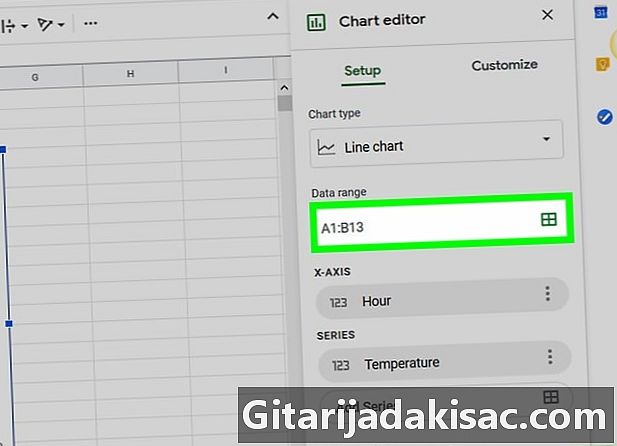
Napravite oblak točaka pod Google tablicama. Kliknite na karticu umetanje, zatim dalje grafički u padajućem izborniku. U uređivaču grafikona koji se pojavio kliknite Vrste grafike, zatim dalje Oblak točaka i konačno, na umetak, Ako je sve pravilno postavljeno, vaš bi se oblak trebao pojaviti na zaslonu.- Da biste odabrali podatke, to možete učiniti mišem ili klikom na preporuke i mijenjanje koordinata ćelija koje su već postoje. Označavanjem dviju krajnjih ćelija (gore lijevo i donje desno) vaši će se podaci uzeti u obzir.
-
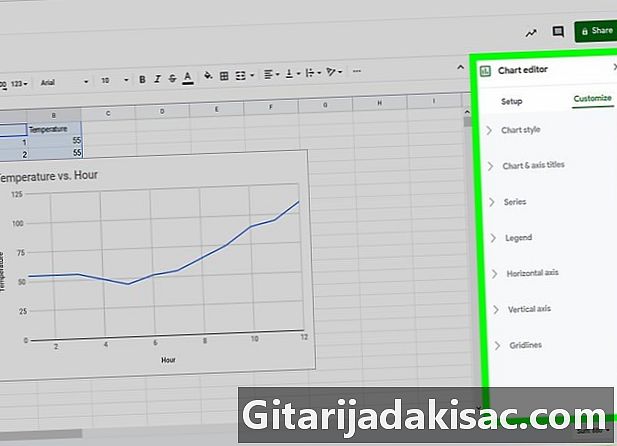
Prilagodite svoj oblak točaka. Kad se stvori oblak bodova, pri prvom bacanju na neki način možete ga prilagoditi svojim željama ili vašim ciljevima. Prilagođavanjem podrazumijevamo modifikaciju naslova, prirodu sjekira, boju sjekira, točaka, čak i e.- U Excelu, desno od grafikona, klikom na zeleni gumb "+", imat ćete mogućnost dodavanja spominjanja i imat ćete pristup drugim značajkama personalizacije. Ako kliknete na svoj grafikon, s karticama stvaranje i formatmožete promijeniti izgled grafikona po svojoj želji.
- U Google tablicama vratite se u uređivač grafikona da biste uredili svoj grafikon, sadržaj kao aspekt. Ako treba, koristite rubriku podaci u početak za promjenu raspona podataka i korištenje kartice personalizacija za promjenu izgleda grafa.
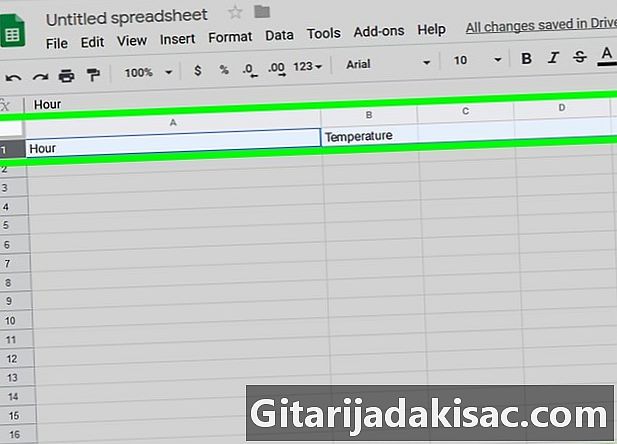
Nacrtajte oblak bodova u ruci
- Olovka ili olovka
- Pravilo
- Olovke ili obojene olovke
Stvorite oblak točaka iz proračunske tablice
- Računalo ili ordiphone
- Softver za proračunske tablice, kao što je Excel ili Google Sheets